电脑右下角总是弹出广告怎么回事 如何解决Win10右下角频繁弹出广告
更新时间:2023-12-31 16:05:39作者:yang
近期不少Win10系统用户反映,他们的电脑右下角频繁弹出广告,给他们的正常使用带来了不小的困扰,这些广告的出现不仅打断了用户的工作和娱乐,还存在着潜在的安全风险。为什么电脑右下角总是弹出广告,如何解决这一问题呢?接下来我们将探讨这个问题,并提供一些解决方法,帮助用户摆脱这一困扰。
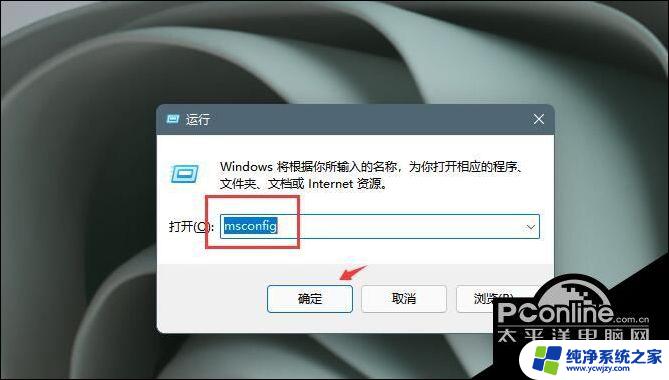
具体步骤:
1、当闪烁弹窗出现的时候,先不要关闭,电脑底部右键打开【 任务栏 设置】。
2、在任务栏下,找到在通知区域,点击【选择哪些图标显示在任务栏上】。
3、这里列举出来的图标都是曾经出现你任务栏上的,所以即便是你已经关闭了弹窗。这里依旧是有记录的,你可以看看最近都有哪些广告弹窗。
第二步、找到进程所在目录
1、快捷键【Ctrl+shift+ESC】调出【 任务管理器 】。或者电脑底部右键打开【任务管理器】,点击【进程】,在应用下可看到正在运用的所有程序。
2、此时根据我们第一步得到的进程名可以直接在任务管理器中找到对应的进程。右键可以直达文件所在位置。
第三步、删除文件,防止再次弹出
找到对应的文件删除,闪烁弹窗广告就去除了。(删除前先记住该文件的文件名,后面一步需要用)
这一步做完之后,为了防止再次出现弹窗,可以新建一个同名文件,这样就不会再次生成了。
以上就是电脑右下角总是弹出广告怎么回事的全部内容,有需要的用户可以根据小编的步骤进行操作,希望能够对大家有所帮助。
电脑右下角总是弹出广告怎么回事 如何解决Win10右下角频繁弹出广告相关教程
- win10开机右下角广告弹窗 win10关闭电脑右下角弹窗广告的方法
- win10右下角总是弹出广告
- 电脑老是弹广告出来怎么解决 win10电脑弹出广告怎么处理
- 电脑右下角的广告怎么去掉 如何关闭Win10电脑右下角的广告提示
- win10浏览器右下角广告怎么去掉 如何在Win10系统中关闭屏幕右下角360浏览器广告
- 关闭win10右下角资讯 怎样关闭Windows 10右下角的广告资讯
- win10一直弹窗广告 Win10电脑弹窗广告怎么办
- win10老是弹出来垃圾广告怎么办
- win 10 如何关掉电脑弹出广告
- 迅雷广告弹窗怎么关闭 Win10如何彻底关闭弹窗广告
- win10没有文本文档
- windows不能搜索
- 微软正版激活码可以激活几次
- 电脑上宽带连接在哪里
- win10怎么修改时间
- 搜一下录音机
win10系统教程推荐
win10系统推荐